
Branchement à chaud
Une des fonctionnalités pratiques de la plupart des écrans modernes est la possibilité de les "brancher à chaud" à un appareil source alors que les deux appareils sont sous tension. Ces derniers deviennent immédiatement actifs avec les bons paramètres d'affichage.Ce comportement est possible grâce à trois fonctionnalités: la détection de branchement à chaud, le DDC (Display Data Channel) et les données EDID (Extended Display Identification Data).
Index
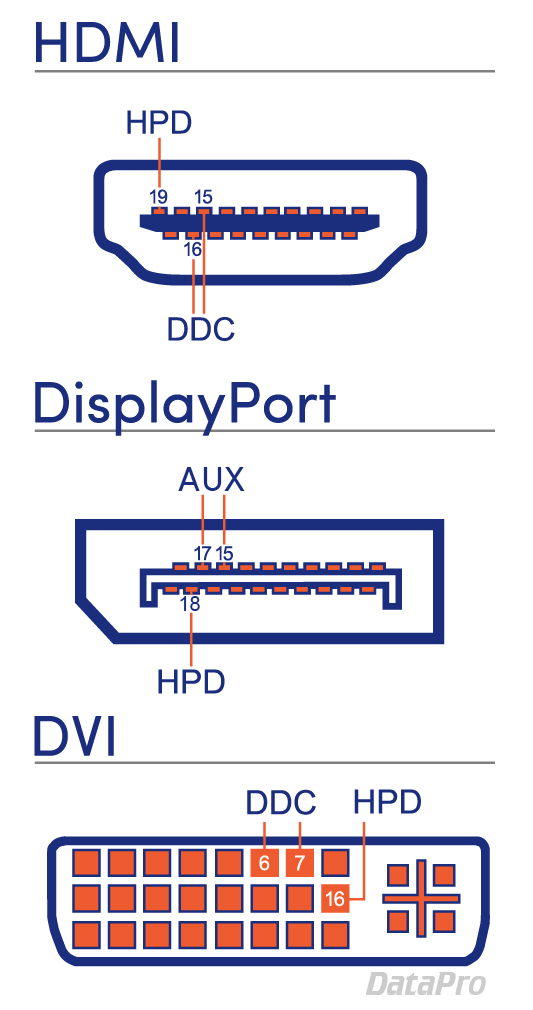
Qu'est-ce que la détection de branchement à chaud?
Le "branchement à chaud" d'un écran à une source signifie que les appareils sont connectés alors que les deux sont sous tension. Ce processus est différent de la technologie plus ancienne qui nécessitait souvent un "branchement à froid" avec un ou les deux appareils éteints. La détection de branchement à chaud, ou "HPD", est une fonctionnalité des spécifications HDMI, DisplayPort et DVI. Généralement, le connecteur établit le contact avec une seule broche, ce qui lance le processus.Qu'est-ce qu'un DDC?
Le DDC (Display Data Channel, ou canal des données d'affichage) décrit à la fois le protocole et le chemin physique utilisé par la source et l'écran pour communiquer. Il est généralement attribué à une ou plusieurs broches de l'interface et transmet les données EDID.Au lieu d'un DDC dédié, DisplayPort utilise un "canal AUX" multifonction qui sert à la fois de support pour les données utilisateur (généralement USB) et de moyen de transmission des données EDID et autres informations de topologie.
Que sont les données EDID?
Les données EDID (Extended Display Identification Data) correspondent à des informations fournies par l'écran pour décrire les capacités et les exigences de celui-ci à l'appareil source. Elles contiennent des informations telles que le fabricant, le numéro de série, la résolution maximale, la fréquence d'actualisation et les espaces colorimétriques.
Problèmes liés à la détection de branchement à chaud
Bien que le HPD soit généralement fiable, il a été signalé que certains moniteurs provoquent un comportement indésirable lorsqu'ils sont associés à des configurations d'ordinateur spécifiques.
Le problème le plus courant survient lorsqu'un moniteur est éteint ou se met en veille. Il transmet un signal sur le DCC indiquant sa mise hors tension, ce qui dans certains cas est interprété par les pilotes vidéo du système ou le système d'exploitation comme un moniteur débranché. Cela oblige le système d'exploitation à réorganiser les espaces de bureau et les fenêtres de manière indésirable.
Le problème le plus courant survient lorsqu'un moniteur est éteint ou se met en veille. Il transmet un signal sur le DCC indiquant sa mise hors tension, ce qui dans certains cas est interprété par les pilotes vidéo du système ou le système d'exploitation comme un moniteur débranché. Cela oblige le système d'exploitation à réorganiser les espaces de bureau et les fenêtres de manière indésirable.
Solutions
Des solutions permettent de résoudre ces problèmes, en fonction du matériel et du logiciel concernés.
Réglages du moniteur
Le cas échéant, la solution la plus simple à ce problème consiste à désactiver la détection de branchement à chaud dans les paramètres d'affichage. Essayez de rechercher le numéro de modèle de votre moniteur et "désactivez le branchement à chaud".Paramètre d'affichage de l'ordinateur
Côté ordinateur, il se peut que des options figurant dans les pilotes d'affichage ou dans les paramètres d'affichage du système d'exploitation puissent désactiver la détection à chaud ou l'obliger à toujours utiliser une disposition donnée. Pour un dépannage spécifique, recherchez votre système d'exploitation ou la marque de votre carte vidéo, puis désactivez la détection du moniteur ou le remplacement des données EDID.Solutions matérielles
Enfin, il existe différentes solutions matérielles sous la forme de dongles ou d'appareils placés entre l'écran et l'ordinateur et interrompant le processus de détection HPD ou de données EDID. Vous pouvez rechercher le type de connexion (HDMI, DisplayPort, etc.) et "docteur" ou "émulateur EDID" ou "détecter le tueur". En savoir plus sur les câbles et les formats vidéo numériques!
Consultez d'autres articles vidéo numériques pour plus d'informations sur DVI, DisplayPort, Thunderbolt, et plus encore!
Consultez d'autres articles vidéo numériques pour plus d'informations sur DVI, DisplayPort, Thunderbolt, et plus encore!









